隨著物聯網和智能設備數量的激增,對于高效、安全且用戶友好的嵌入式計算平臺的需求變得尤為迫切。ARM嵌入式計算機BL340系列產品以其卓越的性能和可靠性,從設備啟動到系統運行,確保了用戶體驗的流暢性和系統的穩定性。本文將簡易說明BL340系列的設備登錄、系統登錄以及EMMC啟動方面的操作步驟,展示其在嵌入式系統中的應用潛力。
設備登錄
1.USB登錄
進入此電腦——管理——設備管理器,打開端口,插入 USB線,此時刷新的端口即為連接設備的端口。

此處以 SecureCRT為例,在軟件中新建連接,選擇串口登錄,選擇對應的端口,波特率 115200,數據位 8,校驗位 None,停止位 1。點擊 connect即可進入設備。
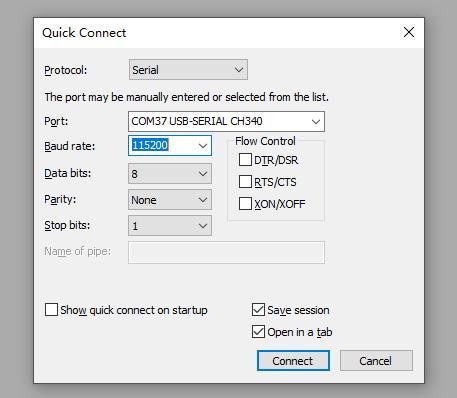
2.SSH2登錄
在使用網口登錄前需設置對應網口的 IP。此處以 ETH2為例。其 IP為 192.168.2.107。電腦 IP在 2網段。
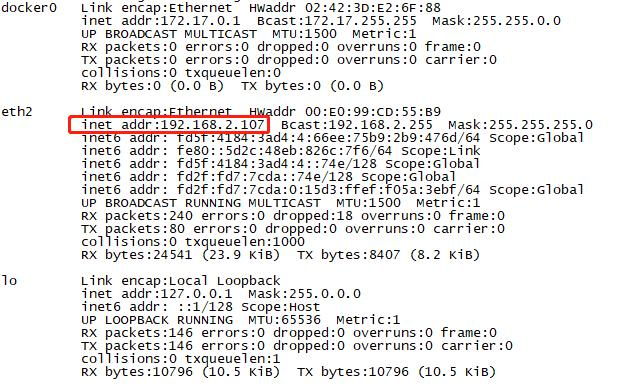
點擊創建連接,選擇協議為 SSH2,主機名填寫為設備 IP:192.168.2.107,端口 22,用戶名 root,點擊 Connect連接。
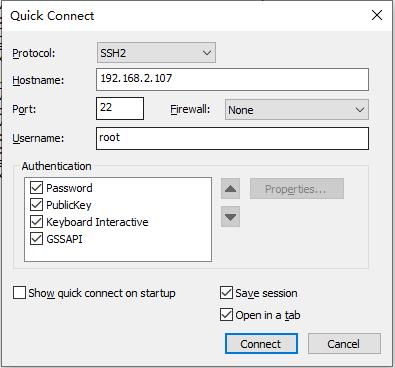
選擇接受,即連接成功。
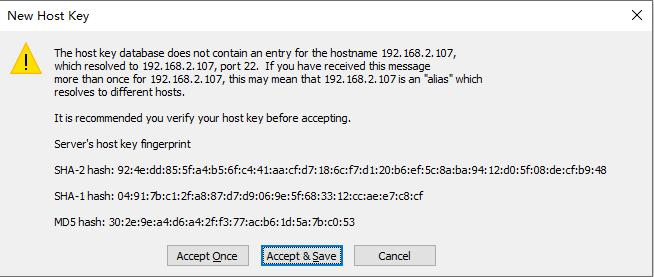
二、系統燒錄
1.SD卡啟動
(1)將空白 SD卡連接至電腦,雙擊"PhoenixCard.exe"打開系統固化工具。(2)工具運行后會自動識別接入到 PC端的 Micro SD卡。(3)將系統鏡像拷貝至非中文路徑的目錄下,在 PhoenixCard軟件上點擊“固件”選擇目標鏡像文件,接著選擇“啟動卡”,最后點擊“燒卡”制作“啟動卡”。
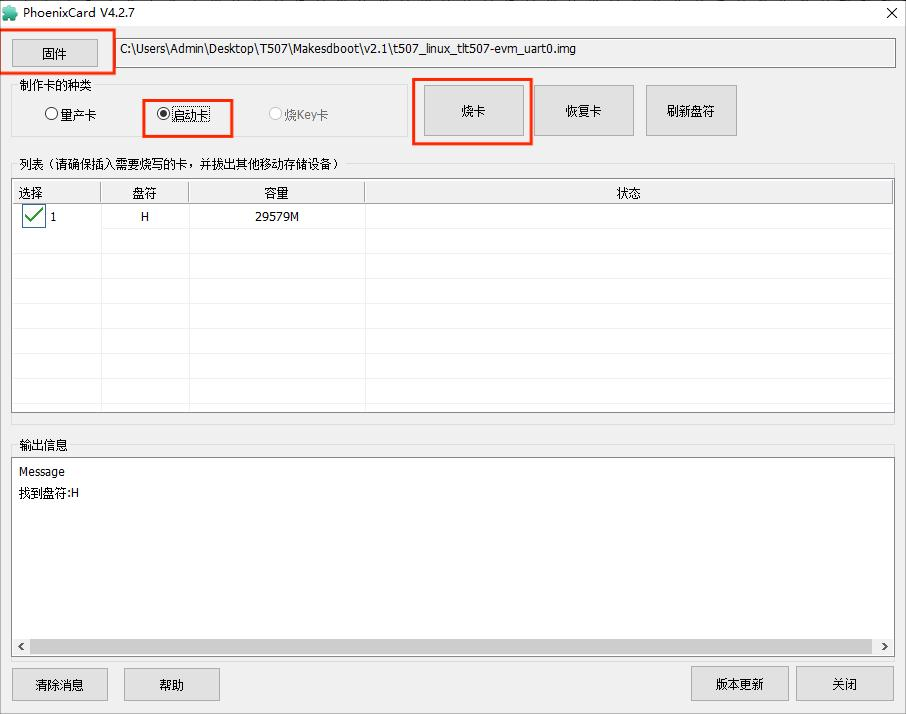
系統啟動卡制作完成后,狀態欄呈現綠色并打印如下信息。
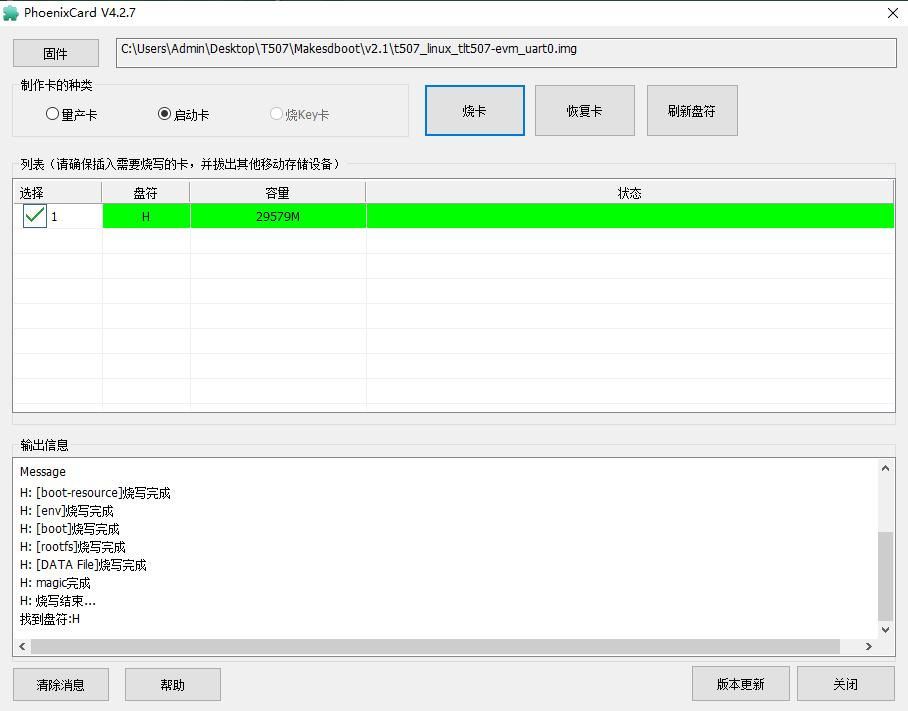
2. EMMC啟動
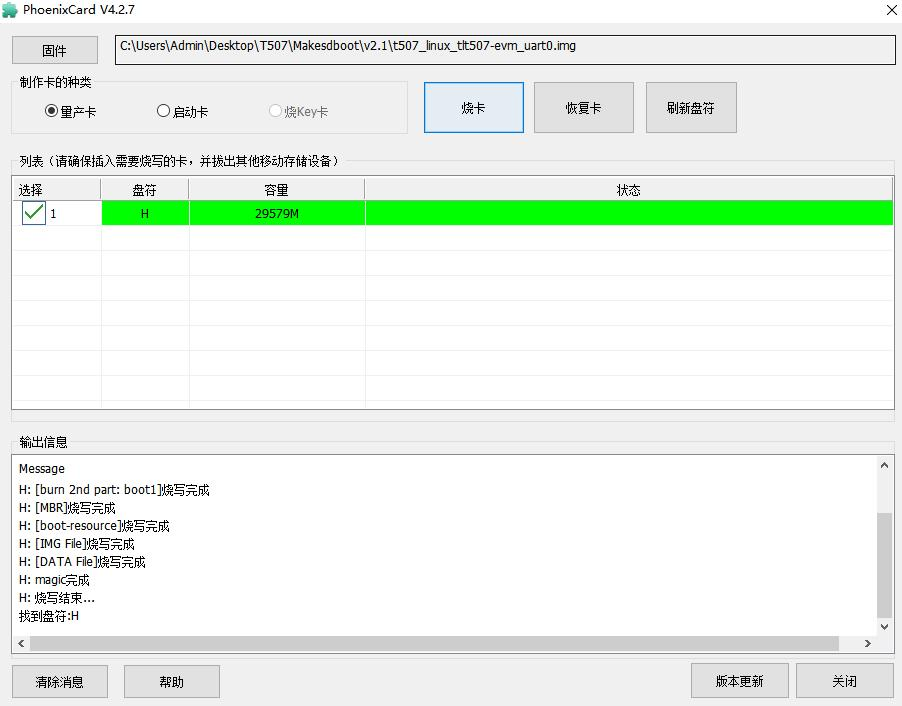
(1)將制作好的 SD卡插至設備 Micro SD卡槽,上電后將從 SD卡啟動,并自動固化系統至 eMMC中。當系統固化完成后,設備將自動掉電。
(2)請將設備斷電,取出 SD卡,然后重新上電,設備將從 eMMC啟動系統,系統啟動后自動登錄root用戶,串口調試終端會打印如下類似啟動信息。"storage type = 1"表示 Micro SD模式啟動,"storage type = 2"表示 eMMC模式啟動。
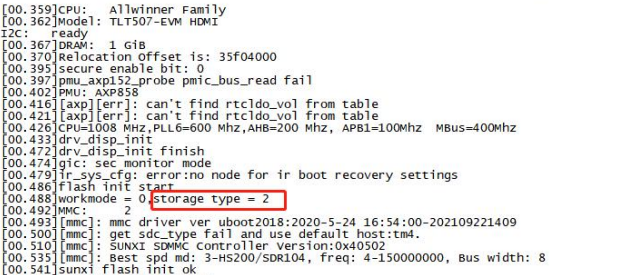
通過對BL340系列ARM嵌入式計算機在設備登錄、系統登錄和EMMC啟動方面的簡易說明,我們可以看到這些功能是如何共同作用,為用戶提供了一個既快速又安全的嵌入式計算環境。

審核編輯 黃宇
-
ARM
+關注
關注
134文章
9165瀏覽量
369186 -
邊緣計算
+關注
關注
22文章
3121瀏覽量
49515
發布評論請先 登錄
相關推薦
ARMxy ARM嵌入式計算機支持Ubuntu OS快速部署AIoT解決方案

ARMxy ARM嵌入式計算機搭載 1 TOPS NPU支持深度學習

ARMxy ARM嵌入式計算機支持HDMI2.0a適用于智慧零售

利用ARMxy邊緣計算機BL340與Node-Red實現LED設備的開閉控制
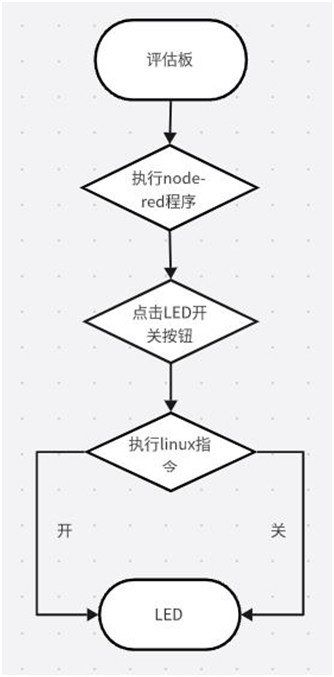
BL340系列ARMxy嵌入式計算機重要特性之PCIE

BL340系列ARMxy嵌入式計算機如何為AGV提供強大的控制能力?

ARMxy控制器BL340系列:工業數據采集與SCADA集成的高效方案

ARMxy工業控制器BL340:通過BLRAT簡化遠程訪問與運維流程





 系統登錄全解析:BL340系列ARMxy邊緣計算機操作教程
系統登錄全解析:BL340系列ARMxy邊緣計算機操作教程

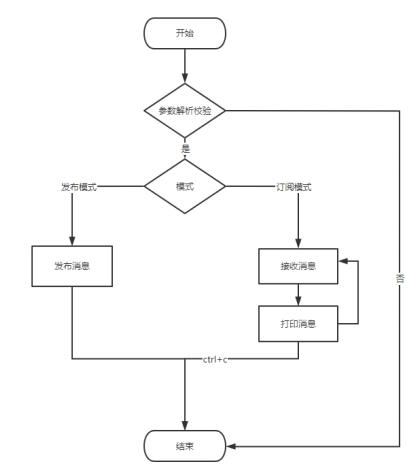












評論